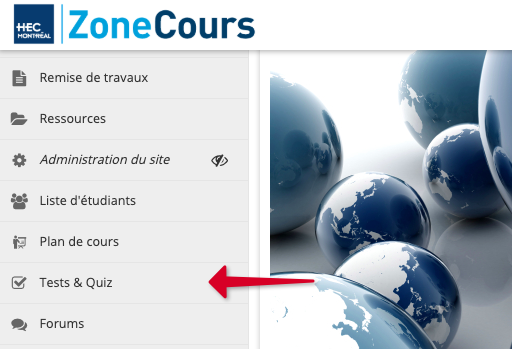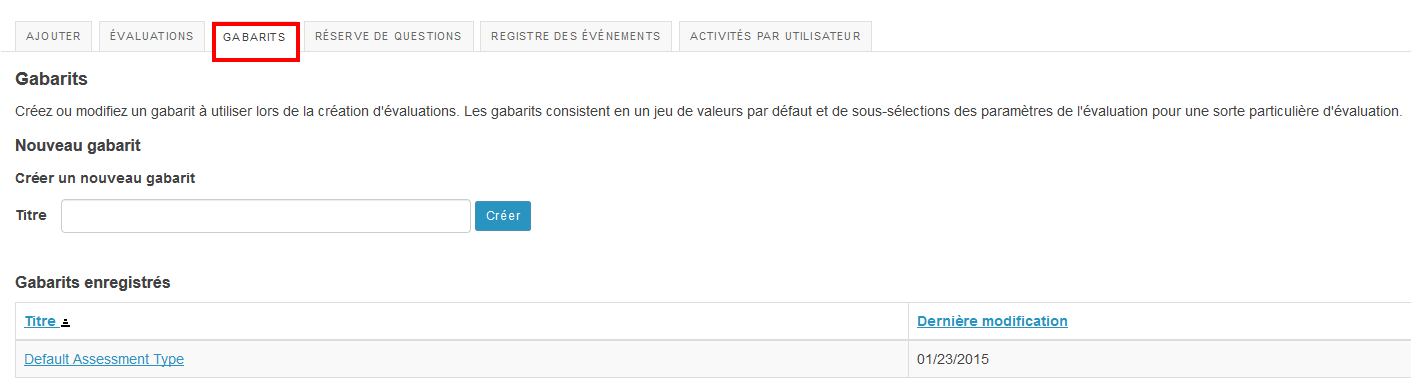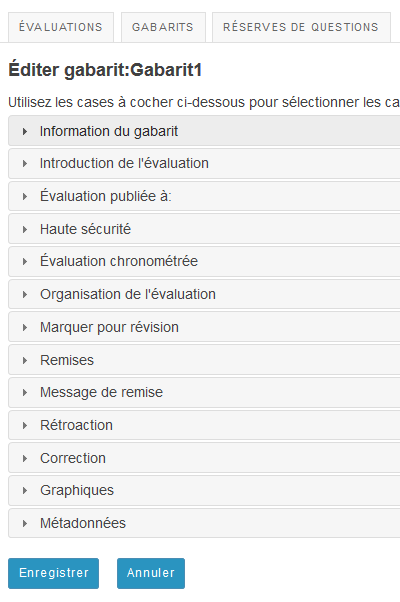...
Rappels au sujet des modèles d'évaluation
Un modèle d’évaluation est un ensemble prédéfini de paramètres d’évaluation facilitant la création de vos évaluations. Vous pouvez utiliser n’importe quel modèle d’évaluation, quel que soit le cours pour lequel vous souhaitez créer une évaluation.
Créer un modèle d'évaluation
Pour créer un modèle d’évaluation :
- Dans le menu vertical, cliquez sur Tests & Quiz.
 Image Removed
Image Removed
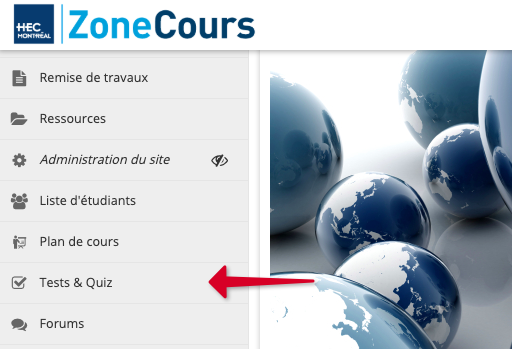 Image Added
Image Added
- Cliquez sur l'onglet Gabarits situé en haut de l'écran dans le menu horizontal.
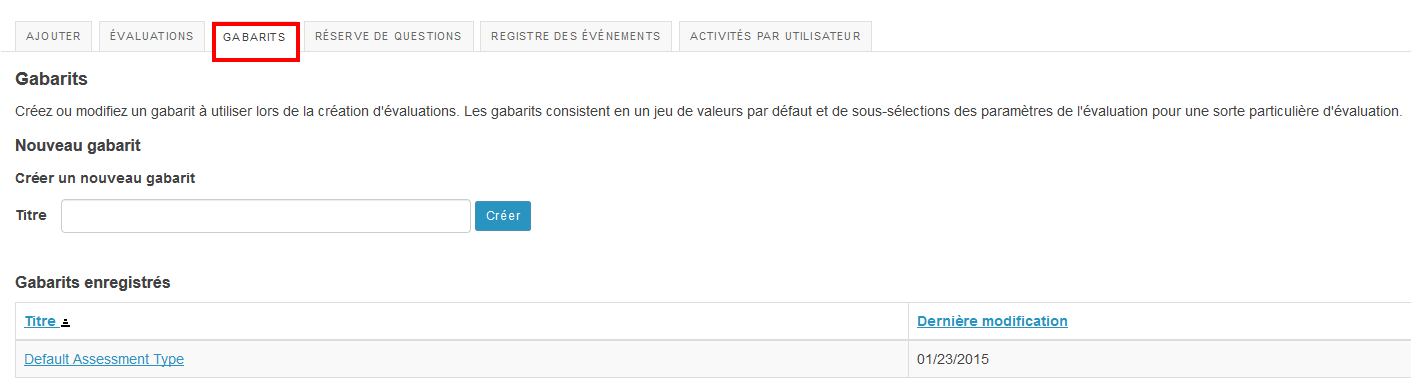
- Sous la mention « Nouveau gabarit » de la rubrique « Gabarits », entrez le titre que vous souhaitez donner au nouveau modèle d’évaluation dans la zone de texte à cet effet, puis cliquez sur Créer.
- La page d’édition du nouveau gabarit s’ouvre et vous propose une liste de paramètres disponibles :
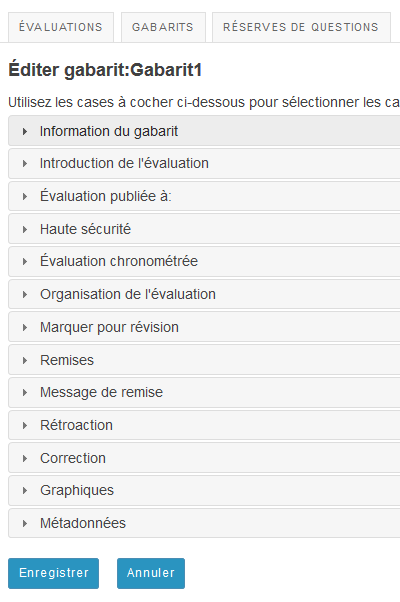
- Pour visualiser les détails et options d'un type de paramètre, cliquez sur la flèche noire placée à gauche du paramètre ou directement sur le titre de celui-ci. Pour cacher les détails et les options du paramètre, cliquez de nouveau sur la flèche noire. Cochez ensuite les cases de votre choix pour activer les options que vous souhaitez modifier.
- Notez aussi que certaines options comportent des valeurs par défaut que vous pouvez définir à votre guise. De plus, certaines options, comme « Haute sécurité » et « Évaluation chronométrée » vous donne moins de détails au niveau des options. En effet, les détails supplémentaires sont accessibles individuellement dans les évaluations crée à partir de votre modèle.
- Pour obtenir davantage d’information au sujet des paramètres et options disponibles, consultez la section Paramètres des modèles d’évaluation présentée ci-après.
- Lorsque vous avez terminé, cliquez sur Enregistrer. Votre modèle d’évaluation apparaitra alors dans la liste intitulée « Gabarits enregistrés ».
Modifier un modèle d'évaluation
Pour modifier un modèle d’évaluation :
- Cliquez sur le titre du modèle d’évaluation en question dans la liste « Gabarits enregistrés » de la page des évaluations.
- Pour obtenir de l’information à propos des paramètres et des options disponibles, consultez la section Paramètres des modèles d'évaluation présentée ci-après.
- Lorsque vous avez terminé, cliquez sur Enregistrer
Supprimer un modèle d'évaluation
Pour effacer un modèle d’évaluation :
- Cliquez sur la commande Supprimer située en-dessous du titre du modèle d’évaluation dans la liste « Gabarits enregistrés » de la page des évaluations.
- Cliquez à nouveau sur Supprimer dans la page de confirmation ainsi affichée.
Paramètres des modèles d'évaluation
Lorsque vous créez ou modifiez un gabarit d'évaluation, vous déterminez un cadre de paramètres pour les évaluations crée avec ce modèle. Les changements que vous pouvez apporter aux paramètres de votre gabarit vont donc affecter les paramètres lors de la création d'évaluations à l'aide d'un modèle d'évaluation. Les paramètres et options présentées ci-après sont disponibles :
...
- Correction : Les options de ce paramètre permettent de spécifier :
- Si les correcteurs peuvent voir les noms des étudiants ou non ;
- Si les notes doivent être envoyées vers l’outil Gestion de notes ou non
- La manière dont la correction doit être effectuée si plusieurs remises sont acceptées.
- Sélectionnez les options de votre choix pour en définir les valeurs en spécifiant s’il vous sera possible de modifier ces paramètres ou non à l’avenir en cochant « Peut éditer les valeurs par défaut (ci-dessous)? ». Si vous ne cochez pas les cases, alors les valeurs par défaut ne pourront être modifiées lorsqu’une évaluation sera créée à l’aide de ce gabarit.
- Pour plus de détail sur le fonctionnement des paramètres de correction, voir Configuration de l'évaluation.
- Graphiques : Cochez cette case pour permettre la modification de la couleur/image d’arrière-plan de l’évaluation. Si vous ne cochez pas cette case, les options de ce paramètre ne seront pas disponibles pour une évaluation créée à partir de ce gabarit.
- Métadonnées : Ce paramètre comporte des zones de texte permettant de saisir de l’information à propos de l’évaluation ou des questions qui la composent. Les trois types de métadonnées disponibles sont les suivants : « Objectifs », « Mots-clés » et « Rubriques ». Si vous ne cochez pas ces cases, vous ne pourrez pas saisir de métadonnées pour une évaluation créée à partir de ce gabarit.
Modifier les paramètres du modèle d'évaluation pour une évaluation en attente
- Dans la section Évaluations, sélectionner l'action Éditer dans le menu déroulant « -- Sélectionnez une action -- » vis-à-vis de l'évaluation désirée.
- Cliquez sur Configuration
- Vous avez donc la possibilité de modifier les paramètres du modèle d'évaluation.
- Pour une explication détaillée des paramètres, référez-vous à la section « Paramètres des modèles d'évaluation » plus haut sur cette page.
...
Retour à la page d'introduction de l'Aide - ZoneCours
...